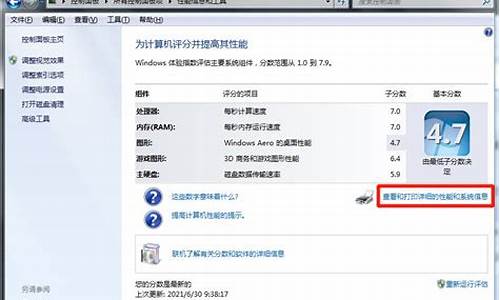电脑怎么用最高管理_电脑系统最高管理权限设置
1.详述如何获得Win7管理员最高权限的三种方法
2.win10电脑管理员权限怎么设置
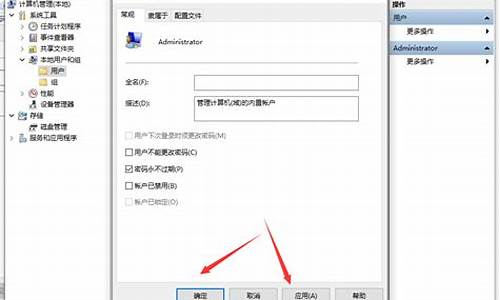
设置电脑管理员权限的具体操作步骤如下:
材料:华硕A456U,win10系统,鼠标。
1、首先我们在电脑的菜单栏中找到计算机按钮,鼠标右击然后点击“管理”选项。
2、然后我们在该页面中点击“本地用户和组”选项。
3、之后我们在该页面中点击“用户”文件夹选项。
4、然后我们在该页面中找到“administrator”的账户。
5、之后我们鼠标右击“administrator”并点击“属性”选项。
6、最后我们在常规页面中找到账户已禁用,在删除账号已禁用左侧框框的小勾去掉,最后单击确定,这样我们的administrato账户就是电脑的最高管理员权限了。
详述如何获得Win7管理员最高权限的三种方法
您在计算机上拥有的权限由操作系统和您用于登录的帐户决定。要获得超级用户或管理权限,您可以执行以下操作:
Windows:
单击“开始”按钮并搜索“命令提示符”。 右键单击“命令提示符”结果,然后选择“以管理员身份运行”。
或者,您也可以右键单击“开始”按钮并选择“Windows PowerShell(管理员)”以运行具有管理权限的 PowerShell 提示符。
苹果系统:
打开“应用程序”文件夹,然后是“实用程序”文件夹,最后是“终端”应用程序。
然后,键入“sudo su”并输入您的密码。 这将为您提供终端中的超级用户权限。
Linux:
打开终端并输入“su”以 root 用户身份登录。 系统将提示您输入根密码。
或者,您可以使用“sudo”命令以根用户身份运行特定命令。 例如,“sudo apt-get update”将以超级用户权限运行 apt-get update 命令。
使用超级用户权限时务必谨慎,因为您可能会对系统进行更改,导致系统变得不稳定或停止工作。
win10电脑管理员权限怎么设置
如下的三种方法请参考:
一、文件夹高级安全设置Win7管理员权限
这种方法只是更改了该文件的权限,别的文件或者程序不受影响。
1、单击要更改权限的文件夹右键,依次选择属性--安全--高级--所有者--编辑 ,把当前所有者变更为正在登录的用户,并确认
2、然后回到文件夹属性窗口,在安全选项中,单击编辑按钮,在弹出的对话框中,选中自己所登录的用户,在下方的权限上,全部选择允许,最后确定即可换的文件夹的管理员权限了
二、计算机管理界面中设置Win7管理员权限
1、Win7系统中,administrator账户默认是关闭的,我们需要手动的开启,右键单击桌面上的计算机图标,选择管理;或者在开始菜单中右键单击我的电脑,然后选择管理选项
2、进入计算机管理界面后,选择左侧的本地用户和组选项,双击右侧的用户
3、在出现的几个电脑账户中选择administrator账户
4、双击这个选项,会弹出administrator属性页,去掉账户已禁用前面的勾确定退出即可
三、注册表方法设置Win7管理员最高权限
1、新建一个文本文档,将一下内容复制进去,保存后缀名为.reg的文件(友情提示:要是没有出现文件后缀名的话,显示方法请查阅《文件扩展名/后缀名显示方法》
Windows Registry Editor Version 5.00
[HKEY_CLASSES_ROOT\*\shell\runas]
@="管理员取得所有权"
"NoWorkingDirectory"=""
[HKEY_CLASSES_ROOT\*\shell\runas\command]
@="cmd.exe /c takeown /f \"%1\" && icacls \"%1\" /grant administrators:F"
"IsolatedCommand"="cmd.exe /c takeown /f \"%1\" && icacls \"%1\" /grant administrators:F"
[HKEY_CLASSES_ROOT\exefile\shell\runas2]
@="管理员取得所有权"
"NoWorkingDirectory"=""
[HKEY_CLASSES_ROOT\exefile\shell\runas2\command]
@="cmd.exe /c takeown /f \"%1\" && icacls \"%1\" /grant administrators:F"
"IsolatedCommand"="cmd.exe /c takeown /f \"%1\" && icacls \"%1\" /grant administrators:F"
[HKEY_CLASSES_ROOT\Directory\shell\runas]
@="管理员取得所有权"
"NoWorkingDirectory"=""
[HKEY_CLASSES_ROOT\Directory\shell\runas\command]
@="cmd.exe /c takeown /f \"%1\" /r /d y && icacls \"%1\" /grant administrators:F /t"
"IsolatedCommand"="cmd.exe /c takeown /f \"%1\" /r /d y && icacls \"%1\" /grant administrators:F /t"
2、双击保存的reg文件,导入注册表信息即可
3、在用右键点击文件夹的时候就会出现获得管理员权限的选项
由于某些原因,当前用户账户没有了管理员权限或唯一的管理员账户被禁用,导致无法以管理员身份运行程序,或运行程序时提示需要输入管理员用户名或密码,但却没有输入窗口。这类情况下,需要进入安全模式重新设定用户账户权限,具体操作如下:
1.同时按下win键+R键,输入cmd回车。
2.在命令提示符窗口输入:net localgroup Administrators并回车,确认成员下只有一个Administrator账户,方可进行后续操作。
3.在系统内点击开始-电源,按住shift键再点击重启,电脑重新启动后在选择一个选项页面点击疑难解答-高级选项-启动设置-重启
4.在启动设置的页面,按指定键进入安全模式(一般为4)。
5.进入安全模式后,点击开始-账户,即可看到Administrator账户名,点击并登陆。
6.登陆后同时按下Win键+R键输入netplwiz并回车。
7.进入用户控制页面,在本机用户下找到自己的账户(此处为S4200UA),点击属性。
8.切换至组成员页面,并点选管理员,应用并确认,回到用户账户页面后再次点击确认。
9.重启电脑,即可在开始-设置-账户下看到本地账户恢复了管理员权限。
声明:本站所有文章资源内容,如无特殊说明或标注,均为采集网络资源。如若本站内容侵犯了原著者的合法权益,可联系本站删除。